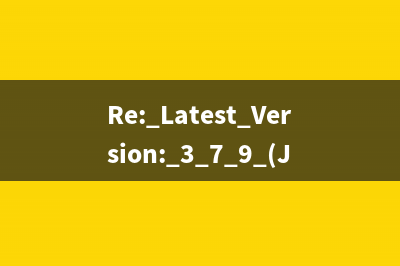位置: 编程技术 - 正文
轻松玩转Windows Vista的安全模式(轻松玩转职场职场沟通与写作技巧答案)
编辑:rootadmin推荐整理分享轻松玩转Windows Vista的安全模式(轻松玩转职场职场沟通与写作技巧答案),希望有所帮助,仅作参考,欢迎阅读内容。
文章相关热门搜索词:轻松玩转Makefile | 基础用法,轻松玩转职场职场沟通与写作技巧答案,轻松玩转香港赛马,轻松玩转职场智慧树期末考试答案,轻松玩转香港赛马,轻松玩转职场智慧树期末考试答案,轻松玩转职场职场沟通与写作技巧答案,轻松玩转职场职场沟通与写作技巧答案,内容如对您有帮助,希望把文章链接给更多的朋友!
Vista安全模式的进入方法
安全模式是windows系统的一个特殊模式,说它特殊是因为在安全模式中,系统将尽可能地在最小模式运行,因此很多第三方设备驱动和程序都不会在系统启动时加载。也正是因为这些原因,在安全模式中才可以更好地维护和修复系统故障。
要进入到vista的安全模式有两个方法,一是当系统完成bios自检后迅速按下F8键,这样就进入到了系统启动模式选择菜单,选择”安全模式”就可以了。此外也可以在正常模式启动系统后,点击开始按钮并输入msconfig,接下回来后打开系统配置,进入到系统配置/启动,勾选安全启动后按下确定即可。这时会提示重新启动,点击”确定”后重新启动系统即可自动进入到安全模式。
PS:开机后按下键盘的ctrl键也可以进入到启动模式选择界面,msconfig的方法同样适用于Windows xp系统,另外如果系统每次开机都自动进入安全模式,去掉安全启动的勾选就可以解决了。
Vista安全模式的分类
发全模式并不只有一种,它包含了以下几种常见模式,当系统出现问题时就可以根据需要选择合适的安全模式了。
安全模式:只加载系统最基本的驱动和系统文件,不支持网络连接。

带网络连接的安全模式:在安全模式的基础上增加了网络连接的支持,但部分网络软件无法正常运行,可作为调试网络或检测恶意软件之用。 带命令提示符的安全模式:可以说是最简单的安全模式,在登录窗口听到屏幕只保留了命令提示符,该模式自然也不支持网络连接。 低分辨率视频模式:在该模式下无法修改屏幕分辨率,但可以重新安装驱动程序,适合显卡驱动异常时修复和卸载之用。 最后一次正确的配置:根据系统上次关闭时的注册表和驱动程序来启动系统,当设置出现异常时可以修复系统,但无法解决文件或驱动丢失等情况。
Vista安全模式小技巧
快速还原系统
Vista系统如果无法正常启动,可以进入到安全模式还原备份系统。依次进入到到”开始/所有程序/附件/系统工具/系统还原”,选择合适的还原点后点吉下一步,根据提示即可恢复系统到创建还原点时的状态了。此外也可以在”命令提示符”内输入”%systemroot%systemrestorerstrui.exe,按下回车后根据提示完成系统的恢复。
删除顽固文件或文件夹
在vista系统中,经常会遇到某些文件或文件夹无法删除的情况,会出现当前文件正在使用中的提示。其实无需借助”冰刃”等第三方软件,在”安全模式”中就可以轻松删除这些文件。进入到安全模式后由于众多程序都不会随着系统加载,因此文件的控制权自然得以释放,因此文件就可以正常删除了。在安全模式中还可以更完全地卸载某些软件,或是彻底查杀病毒。
卸载错误的驱动
驱动安装不正确不仅硬件无法正常使用,还可能导致系统崩溃,尤其是硬盘或显卡等驱动。遇到这样的问题就可以进入到安全模式中卸载已安装的驱动,这样再次以正常模式启动系统后安装正确的驱动就可以了。”安全模式”还可以让很多工作更高效,比如磁盘清理,碎片整理或是重新分区等,当系统出现问题时不要惊慌,通过安全模式也许就能让问题得以解决呢。
清除windows vista系统的休眠文件 我使用的是windowsVista系统,当时给C盘分了GB,使用几个月后,现在系统总是提示C盘空间不足,我在逐个排查时发现C盘中有个名为hiberfil.sys文件,体积
不重装!也能修复进入Windows Vista缺失文件 相对于Windowsxp的系统文件修复,WindowsVista省却了那些不少人不大熟悉的DOS命令(这是在简易性人性化方面的一个进步)。有时在进入桌面前,出现文件缺失
正确设置让 vista防火墙功能发挥作用 一、采用两种界面来满足不同需求Vista防火墙有两种独立的图形配置界面:一是基本的配置界面,可以通过安全中心和控制面板来访问;二是高级配置界